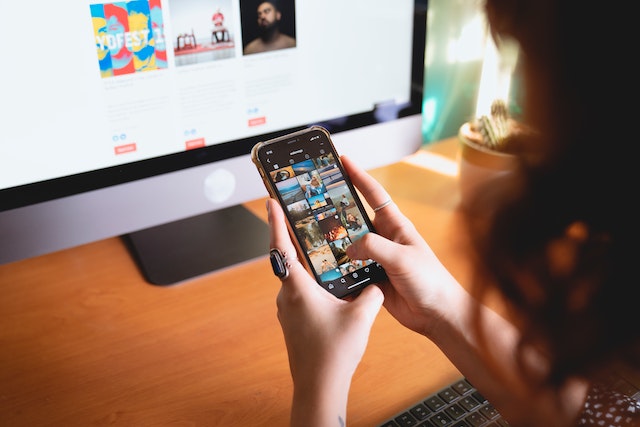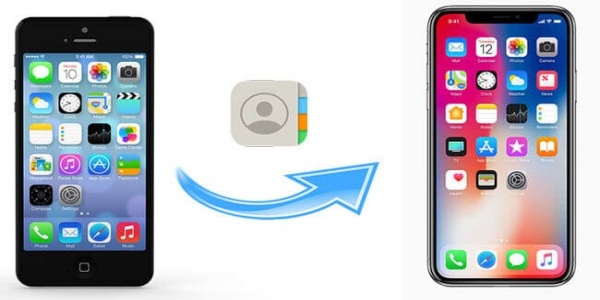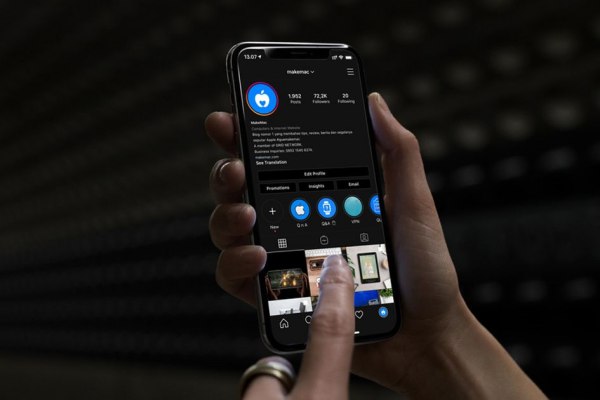Cara Scan di iPhone
Cara scan di iphone masih menjadi sebuah cara yang kadang banyak ditanyakan para pengguna iPhone, terutama untuk mereka yang mungkin merasa bingung ketika hendak mengakses layanan scan, yang berguna untuk berbagai hal di ponsel pintar mereka.
Sebagaimana kita tau, saat ini di tengah berkembangnya teknologi, smartphone sudah bisa digunakan untuk beragam hal. Mulai dari melakukan pembayaran dengan menggunakan layanan mobile banking, melakukan transaksi keuangan, berikirim file, dan masih banyak lagi.
Dengan adanya smartphone, jelas banyak sekali para pengguna yang terbantu untuk melakukan beragam aktivitas ataupun pekerjaan yang mereka lakukan. Tentunya, hal ini terlepas dari bagaimana mereka tak lagi harus membawa laptop atau komputer jinjing, untuk mengerjakan pekerjaan ataupun tugas yang ada.
Seperti yang kita ketahui, iPhone sendiri merupakan salah satu gawai atau ponsel pintar besutan apple, yang saat ini menjadi pilihan para pecinta smartphone, untuk melengkapi keperluan gawai mereka.
iPhone sendiri juga dikenal memiliki kualitas kamera dan audio yang cukup bagus, sehingga membuat para pengguna yang senang melakukan selfie akan lebih terbantu dengan kualitas kamera dari iPhone.
Namun siapa sangka, dibalik kualitas dari kamera iphone yang memang diakui banyak pengguna, kamera iPhone juga bisa berguna untuk melakukan scanning ataupun mendeteksi suatu kode atau barcode dan lain sebagainya.
Fitur ini sendiri sudah cukup lama ada di beberapa versi iphone baik dari versi paling lawas, hingga versi terbaru dari iPhone yang saat ini ramai dibicarakan para fanboy apple.
Daftar Isi
Cara Scan di iPhone
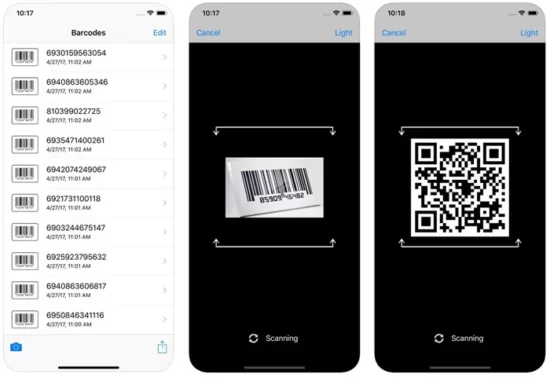
Kendati demikian, faktanya tidak semua pengguna iphone mengerti tentang cara scan di iphone, biasanya hal ini dikarenakan tidak semua pengguna mengerti tentang fitur atau cara penggunaan dari fitur scan yang ada di perangkat iPhone.
Padahal, ada beberapa cara mudah yang bisa kamu lakukan untuk melakukan scan di ponsel pintar iPhone, seperti.
Cara Scan di iPhone lewat Mobile Banking
Cara pertama yang menurut mimin paling mudah untuk dilakukan adalah melakukan sacanning pada aplikasi mobile banking, untuk melakukan pembayaran ketika sedang berbelanja.
Sebagaimana kita tau, fitur scan barcode atau scan dari mobile banking ini memang menjadi alternatif ketika pengguna ataupun pemiliki ponsel lupa membawa kartu debit untuk melakukan pembayaran.
Dengan adanya fitur ini, para pengguna bisa tinggal melakukan scanning pada aplikasi mobile banking seperti BCA, Mandiri, dll untuk melakukan pembayaran. Dan caranya juga mudah banget kok.
- Silakan buka aplikasi mobile banking sesuai dengan rekening yang kamu miliki di smartphone iphone kalian
- Jika sudah, kamu akan diminta untuk login baik dengan menggunakan email, user id, atau bahkan kode akses
- Setelah berhasil login, kamu tinggal mengklik pada tombol pay/bayar dengan melakukan scan
- Lalu scan pada qr atau qris yang ada di merchant tempat kamu ingin melakukan pembayaran
- Nantinya, akan diminta untuk memasukkan nominal sesuai dengan nilai belanjaan kamu
- Terakhir, masukkan PIN Mobile banking, untuk melakukan verifikasi pembayaran
- Selesai.
Walaupun cara ini terbilang mudah, namun kamu harus memastikan jika merchant atau toko tempat kamu membeli barang sudah menerima metode pembayaran menggunakan cashless atau dengan qris (qr code) sebagai metode pembayaran yang sah.
Dan pastikan juga saldomu sudah mencukupi untuk melakukan pembayaran, agar tidak terjadi kesalahan ketika hendak membayar produk ataupun barang yang hendak kamu beli.
Cara Scan di iPhone lewat Aplikasi Gojek
Kemudian untuk cara yang kedua kamu juga bisa menggunakan aplikasi Gojek, untuk melakukan scan di perangkat iPhone. Aplikasi ini jelas sudah tak lagi asing di semua kalangan pengguna smartphone, baik itu android ataupun iPhone.
Karena dengan menggunakan aplikasi Gojek, para pengguna bisa melakukan top up gopay sebagai metode pembayaran yang sah, ketika para pengguna tidak membawa kartu debit atau memiliki saldo di rekening mereka, namun memiliki saldo di gojek atau gopay.
Caranya juga mudah banget kok
- Buka aplikasi gojek di iPhone kalian
- Setelah itu kamu bisa langsung klik pada opsi bayar/pay di bagian atas tampilan gojek
- Nantinya akan muncul opsi untuk melakukan pembayaran
- Karena kita akan menggunakan sistem scan, maka kamu bisa memilih pada opsi scan untuk bayar
- Arahkan kameramu ke qr atau barcode pembayaran tadi, lalu secara otomatis nominal belanjaan akan muncul
- Terakhir, kamu tinggal melakukan verifikasi dengan memasukkan PIN Gopay yang sudah kamu buat sebelumnya
- Selesai.
Perlu untuk diperhatikan, untuk cara ini sendiri tidak berlaku untuk semua merchant. Karena terkadang ada beberapa merchant yang belum mendukung pembayaran dengan menggunakan saldo gopay.
Untuk itu, sebagai alternatif yang bisa kamu gunakan, silakan lakukan withdraw terlebih dahulu untuk saldo gopay yang kamu miliki, ke rekening tabungan kalian. Dan barulah lakukan pembayaran lewat mobile banking seperti pada cara pertama tadi.
Cara Scan di iPhone lewat CamScanner untuk Dokumen
Kemduian untuk cara yang ketiga, kamu bisa menggunakan aplikasi CamScanner yang memang sudah dikenal sangat baik dan banyak digunakan pengguna smartphone untuk melakukan scanning pada dokumen fisik, yang akan tersimpan dalam file pdf.
Caranya juga gampang banget kok.
- Silakan buka app store, dan cari aplikasi bernama CamScanner lalu klik pada tombol GET untuk memulai proses installasi
- Setelah selesai, kamu bisa langsung buka aplikasi CamScanner atau klik pada tombol Open di App Store
- Jika sudah, berikan semua perizinan termasuk izin kamera agar aplikasi tersebut bisa mengakses kamera iphone kamu
- Siapkan dokumen yang hendak di scan, dan arahkan kameramu ke dokumen tersebut
- Pastikan posisi dokumen yang hendak di scan sudah presisi dan tidak miring ataupun tidak simetris
- Terakhir, kamu bisa menyimpan hasil scan kamu tadi ke penyimpanan iPhone.
Buat yang mungkin baru pertama kali mencoba aplikasi ini, mungkin kamu akan bingung. Namun untuk yang sudah mengerti, aplikasi ini jelas sangat membantu untuk para pekerja yang berurusan dengan dokumen.
Karena setelah proses scanning dari dokumen fisik melalui aplikasi CamScanner tadi, secara otomatis hasil scan tersebut akan disimpan dalam format .pdf untuk dikirim ke atasan ataupun leader di tempat kerja.
Cara Scan di iPhone lewat QR Scanner
Dan cara yang terakhir adalah kamu bisa menggunakan aplikasi QR Scanner. Buat yang belum tau, aplikasi ini merupakan aplikasi yang bisa membantu kamu untuk men-scan kode batang atau barcode dan QR Code yang ada pada produk dan lain sebagainya.
Cara penggunannya juga mudah banget kok
- Silakan download aplikasi QR Scanner dari layanan App store kalian
- Setelah itu kamu bisa langsung membuka aplikasinya dan berikan izin kamera pada aplikasi QR Scanner
- Cari barcode atau kode batang yang hendak kamu scan
- Arahkan kamera yang terbuka di aplikasi QR Scanner tadi, lalu tunggu sampai hasilnya muncul
- Selesai.
Biasanya, aplikasi ini kerap digunakan para pengguna smartphone yang selesai membeli produk, dan ingin melakukan pengecekan pada produk tersebut apakah asli atau tidak, lewat barcode yang tertera.
Karena, fungsi barcode atau qr code sendiri ialah menyembunyikan detail atau identitas produk sebagai tanda jika produk tersebut original dan buka imitasi.
Dan itulah tadi sekiranya beberapa cara scan di iphone. Dari beberapa cara di atas, kamu bisa mencoba salah satu cara yang menurutmu paling mudah. Selamat mencoba, dan semoga bermanfaat.